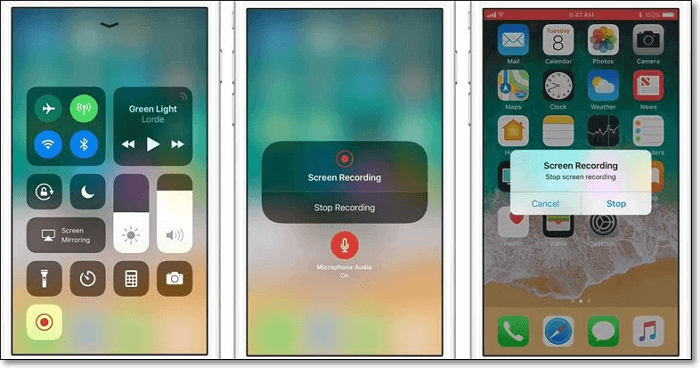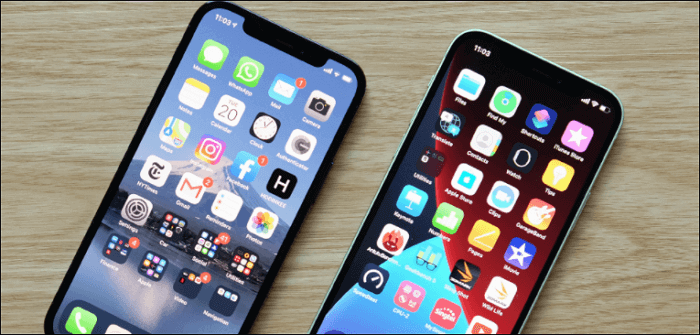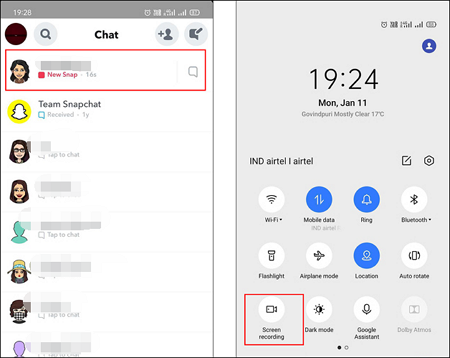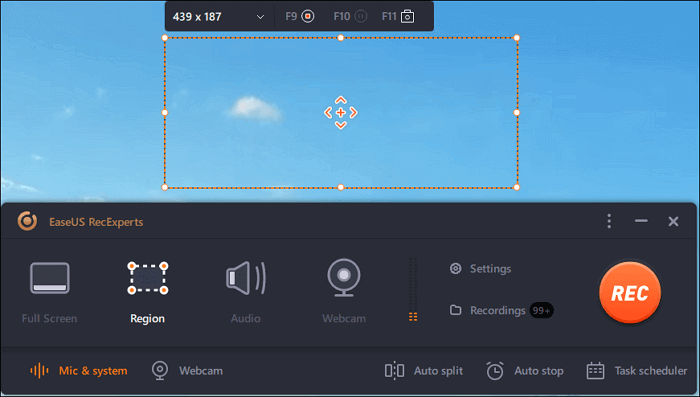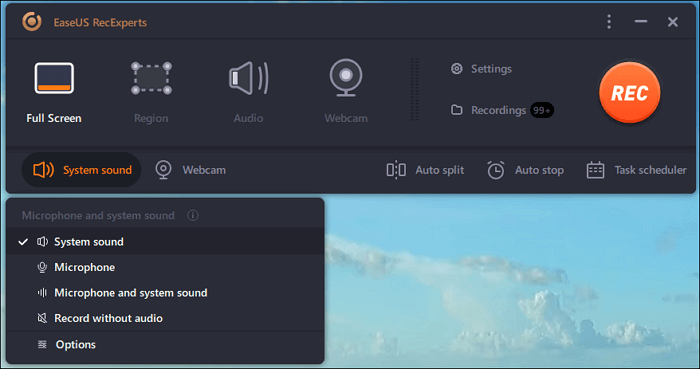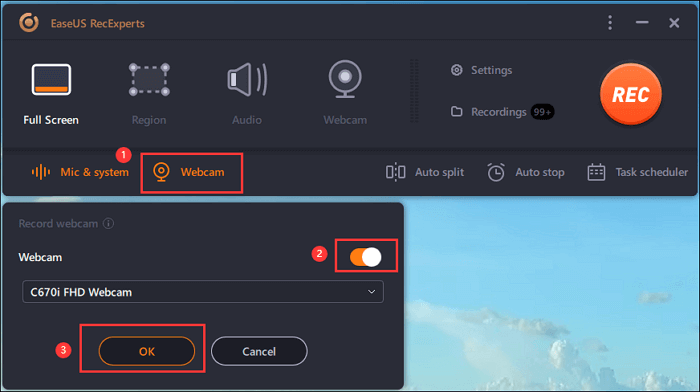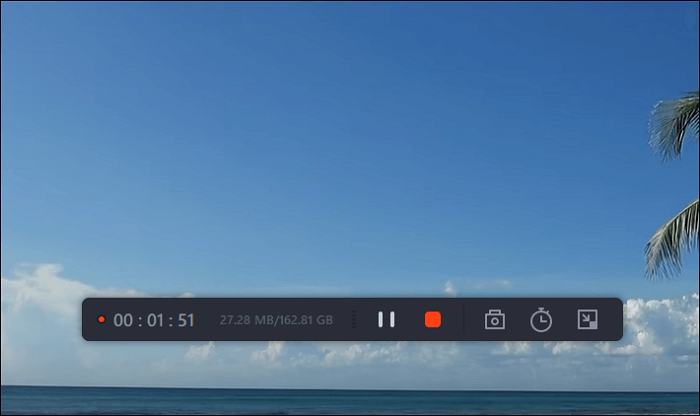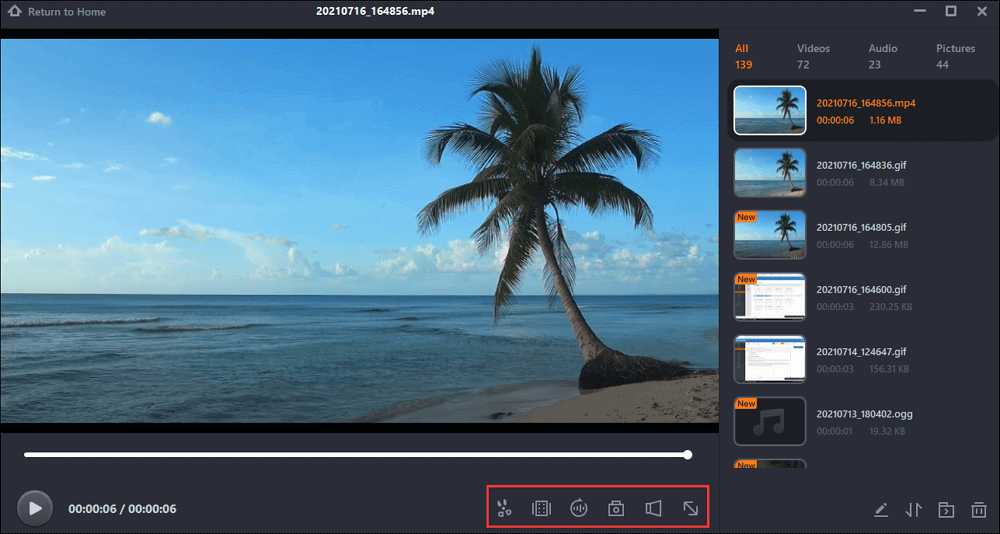Snapchat is een populaire app voor alle jongeren over de hele wereld en stelt mensen in staat om zichzelf te uiten, in het moment te leven en gemakkelijk plezier te hebben met vrienden en familie. Het heeft echter het grootste nadeel dat de Snaps automatisch na 24 uur verdwijnen, of ze kunnen worden verwijderd nadat je ze hebt bekeken. Dus, als je een aantal interessante Snapchat-verhalen vindt en niet wilt dat ze verdwijnen, hoe ga je er dan mee om?
Over het algemeen is het onmogelijk om de taak uit te voeren, omdat Snapchat je niet toestaat om de Snaps op te slaan. Als je er echter op staat, kun je ervoor kiezen om de opname op Snapchat te screenen om de opname op je apparaten op te slaan, maar de meesten van jullie weten niet hoe het werkt. Daarom komt dit bericht goed van pas. Hier leer je enkele werkbare manieren om de opname op Snapchat te screenen zonder dat ze het weten. Laten we er nu eens induiken.
Tips over Snapchat opnemen op het scherm zonder dat ze het weten
Of u nu een screenshot of schermopname maakt op Snapshot, het zal de afzender op de hoogte stellen. Maar de meesten van jullie willen misschien Snapchat opnemen zonder dat ze het weten. Als u een van hen bent, kunt u hulp krijgen van de onderstaande tips:
Tip 1. Verbreek de verbinding met het netwerk
Laad eerst de Snapchat-verhalen die je wilt opnemen. Schakel vervolgens het datanetwerk of wifi uit. Als je klaar bent, kun je een schermrecorder gebruiken om te beginnen met opnemen op Snapchat zonder dat anderen het weten.
Tip 2. Schakel de vliegtuigmodus in
Een andere manier is om de vliegtuigmodus in te schakelen voordat je Snapchat opneemt. Het sluit het netwerk af en alle bewerkingen in de app reageren niet op de bewerking. Ook zal het de melding niet naar de beoogde persoon sturen.
Tip 3. Spiegeltelefoon op pc
Mirroring Phone op pc is een andere manier. Omdat Snapchat de activiteiten van de computer niet kan lezen, wat betekent dat je snel op Snapchat kunt opnemen zonder dat ze het weten.
Tip 4. Gebruik een andere camera
De laatste manier is om een andere telefoon of camera te proberen om uw scherm op te nemen. Misschien niet met een hogere resolutie. Maar om de opname op Snapchat te screenen, is het een toegankelijke manier.
Hoe Snapchat opnemen zonder melding op iPhone/iPad te screenen
Als je gaat opnemen op Snapchat op iOS-apparaten, zoals iPhone of iPad, kun je de taak in eenvoudige stappen voltooien. Een van de grootste voordelen is dat u geen schermopname-apps van derden hoeft te downloaden uit de App Store, omdat er een ingebouwde iOS-schermrecorder is.
Met deze ingebouwde schermopnamefunctie kunt u uw scherm vastleggen met of zonder geluid. Zodra de opname is voltooid, kunt u het opgenomen Snaps-bestand vinden in Foto's. Hieronder zullen we je door de stappen leiden om op Snapchat op te nemen:
Fase 1. Schermopnamefunctie inschakelen.
Als je vroeger iets op je iOS-scherm hebt opgenomen, sla deze stap dan over. Zo niet, kijk dan hieronder.
Stap 1. Ga terug naar het hoofdscherm, zoek en tik op de app Instellingen. Druk op "Bedieningscentrum"> "Besturingselementen aanpassen".
Stap 2. Scroll naar beneden om op "Schermopname" > "+" te tikken om deze functie aan uw Control Center toe te voegen.
Fase 2. Start Snapchat-opname op iPhone/iPad
Stap 1. Open Snapchat en zoek de Snap die je wilt bewaren. Dan
Stap 2. Open vervolgens het Control Center en raak de grijze knop Opnemen aan om uw opname te starten.
Stap 3. Om de opname te stoppen, hoeft u alleen maar het Control Center opnieuw te openen en op de rode opnameknop te drukken. Als je klaar bent, kun je de schermopnamen bekijken in de Foto's-app.
![Snapchat opnemen op iPhone]()
![gerelateerde artikelen]()
Hoe een screenshot te maken op Snapchat zonder dat ze het weten
Ben je op zoek naar een methode om stiekem de verhalen van anderen te screenen op Snapchat? Naast verschillende methoden introduceert deze tutorial u verschillende efficiënte manieren om deze kwestie op te lossen. Je kunt een screenshot maken op Snapchat zonder dat ze het weten op je Mac en mobiele apparaten.
Opnemen op Snapchat zonder het te weten op Android
Als je een Android-apparaat gebruikt, kun je snel een schermopname maken op Snapchat, omdat er ook een ingebouwde Android-schermrecorder beschikbaar is. Net als bij iOS-apparaten, kun je snel Snapchat-opname starten, maar het biedt slechts enkele basisopname-opties. Als u andere vereisten heeft, kunt u ervoor kiezen om enkele toepassingen van derden te gebruiken. In dit gedeelte laten we u zien hoe u Snapchat op Android opneemt met de ingebouwde functie:
Stap 1. Ontgrendel je Android-apparaat en veeg naar beneden vanaf de bovenkant van je scherm.
Stap 2. Tik op de knop Schermopname. Als u het niet kunt vinden, klikt u op "Bewerken" en voegt u de optie "Schermrecord" toe aan uw Snelle instellingen.
Stap 3. Start de Snapchat-app en bekijk de Snaps die je wilt opnemen. Tik vervolgens op de knop "Start" om de opname te starten.
Stap 4. Om de opname te beëindigen, hoeft u alleen maar vanaf de bovenkant van het scherm naar beneden te vegen en op de melding Schermrecorder te klikken.
![Schermopname op Snapchat op Android]()
Hoe een opname op Snapchat op pc / Mac te screenen
Soms kun je de Snaps op je pc of Mac bekijken vanaf de officiële website en wil je Snapchat-verhalen op de computer opnemen. Dan mag je een fantastische schermrecorder genaamd EaseUS RecExperts niet missen.
Compatibel met zowel Windows als macOS, EaseUS-schermrecorder helpt u bij het uitvoeren van bijna elke schermopnamegerelateerde taak, inclusief het opnemen van live streaming-video's, gameplay, videoconferenties, enz. Het enige wat u hoeft te doen is het opnamegebied te selecteren, op de knop Opnemen te drukken , laat RecExperts dan de rest doen.
De reden waarom we deze schermopnamesoftware aanbevelen, is dat je alles in een onbeperkte tijd kunt opnemen. Dat betekent dat je zo lang kunt opnemen als je wilt. Bovendien zullen uw opnamen geen watermerk bevatten. Alle genoemde functies kunnen zelfs beschikbaar zijn in de GRATIS versie.
Hoogtepunten:
- Geen watermerk en geen tijdslimiet
- Scherm opnemen in HD en zelfs 4K-resolutie
- Start, stop en splits de opname automatisch
- Geef enkele hulpmiddelen om uw opnamen te bewerken
Zo neemt u Snapchat op Windows/Mac op:
Stap 1. Start EaseUS RecExperts. Er zijn twee verschillende opties voor schermopname, namelijk "Volledig scherm" en "Regio". Als u "Volledig scherm" selecteert, legt u het hele scherm vast.
Stap 2. Als u de optie "Regio" selecteert, zal deze software u vragen om het opnamegebied aan te passen. Zorg ervoor dat alles wat u wilt vastleggen binnen de grenzen van het selectievak valt.
Stap 3. Tik op de knop linksonder in de hoofdinterface en er zijn veel opties die u kunt selecteren. Deze recorder ondersteunt het afzonderlijk of gelijktijdig opnemen van microfoon- en systeemgeluid. Met de knop "Opties" kunt u het volume en het microfoonapparaat aanpassen.
Stap 4. Om de webcam tegelijkertijd op te nemen, klikt u op het pictogram "Webcam" onderaan de interface. Tik op de knop om de webcamopname in te schakelen en er zal een vervolgkeuzemenu zijn om het opnameapparaat te selecteren. Klik op "OK" om uw instellingen te bevestigen.
Stap 5. Wanneer u terugkeert naar de hoofdinterface, klikt u op de knop "REC" om de opname te starten. Een zwevende werkbalk biedt u knoppen om de opname te pauzeren of te stoppen tijdens het opnameproces. Bovendien kan het camerapictogram worden gebruikt om schermafbeeldingen te maken en kan het timerpictogram helpen om het automatisch te stoppen.
Stap 6. De opgenomen videoclips worden op uw computer opgeslagen. Wanneer de mediaspeler verschijnt, ziet u een reeks hulpmiddelen die u kunt gebruiken om de opnames bij te snijden, audio te extraheren en openingstitel en aftiteling toe te voegen aan de besparingen.
Het komt neer op
Als je een scherm op Snapchat moet opnemen zonder kennisgeving, krijg je hulp op deze pagina. Of je nu iPhone, Android, pc of Mac gebruikt, hier vind je altijd oplossingen. Deel het gewoon met je vrienden om hen te helpen opnemen op Snapchat.
Veelgestelde vragen over opnemen op Snapchat
1. Hoe Snapchat opnemen zonder de knop ingedrukt te houden?
Stap 1. Open Snapchat op je telefoon en begin met het opnemen van een video door de opnameknop ingedrukt te houden.
Stap 2. Je ziet een klein slotje naast de opnameknop wanneer je begint met opnemen. Schuif het gewoon in de richting van de vergrendelknop om uw vinger los te laten.
Stap 3. De opnameknop bevat nu een stopteken. Dan kunt u op de knop klikken om het te stoppen.
2. Is het illegaal om een screenshot te maken van iemands Snapchat-inhoud?
Het hangt eigenlijk af van de situatie of het doel waarvoor de schermafbeelding wordt gemaakt. Als je het voor jezelf gebruikt, is het niet illegaal.
3. Waarom bevat Snapchat screenshot-meldingen?
Het versterkt de internetprivacy en zorgt voor de spullen van mensen.
![EaseUS Data Recovery Wizard]()
![EaseUS Data Recovery Wizard for Mac]()
![EaseUS Partition Manager Pro]()
![EaseYS Partition Manager Server]()
![EaseUS Todo Backup Workstation]()
![EaseUS Todo Backup Advanced Server]()